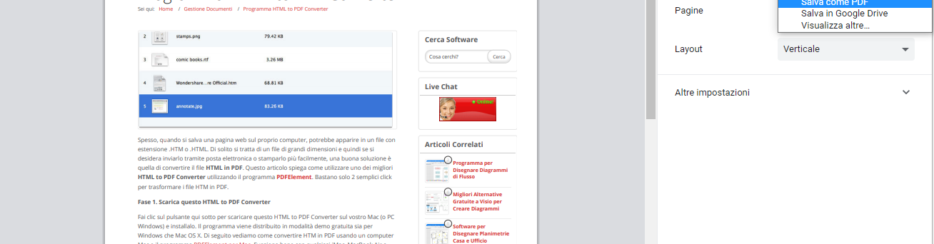
Convertire una pagina web (html) o URL in PDF è un’operazione sempre più frequente perchè online si trovano guide, libri, ebook e tante altre tipologie di documento che un tempo venivano divulgati in formato cartaceo. La versione online di questi documenti è comoda da un certo punto di vista ma è sconveniente se non si ha sempre a disposizione una connessione internet. Questo è uno dei motivi principali per cui si tende a voler convertire una pagina web HTML in PDF (quindi passare da URL a PDF) senza alterare il layout e il contenuto della pagina stessa. Per convertire URL in PDF ci sono diversi modi e sono tutti molto semplici da applicare.
L’URL può essere indicata come un indirizzo Web o un collegamento che rappresenta una determinata pagina Web o un servizio online. Al giorno d’oggi, le persone utilizzano collegamenti ipertestuali per incorporare un collegamento in un documento Word, un file PDF o una presentazione di PowerPoint o un’e-mail. Tuttavia, a volte il collegamento non funziona correttamente nella posizione del destinatario, e per questo è necessario salvare il file come HTML o PDF e allegarli all’e-mail. Qui di seguito vedremo come convertire URL in file PDF senza sforzi.
Convertire Pagina Web / URL in PDF
Abbiamo già visto come convertire PDF in URL (HTML) usando il programma PDFelement, software professionale in grado di manipolare documenti PDF e convertirli in qualsiasi formato. Questo stesso software può essere usato anche per convertire URL in PDF.
Ecco i passi da seguire per fare questa operazione. La prima cosa da fare è ovviamente installare sul tuo PC o Mac il programma PDFelement.
Dopo l’installazione potrai procedere con i seguenti step.
Step 1. Salva Pagina Web in PDF
La prima cosa da fare è accedere alla URL o pagina web desiderata e fare click col tasto destro del mouse su di essa. Dal menu che appare fai click su “STAMPA”

Dopo aver cliccato su Stampa… si aprirà la finestra di “anteprima di stampa”. Sulla destra c’è un menu a tendina. Clicca su di esso per selezionare l’opzione “Salva in PDF” come evidenziato nella figura seguente
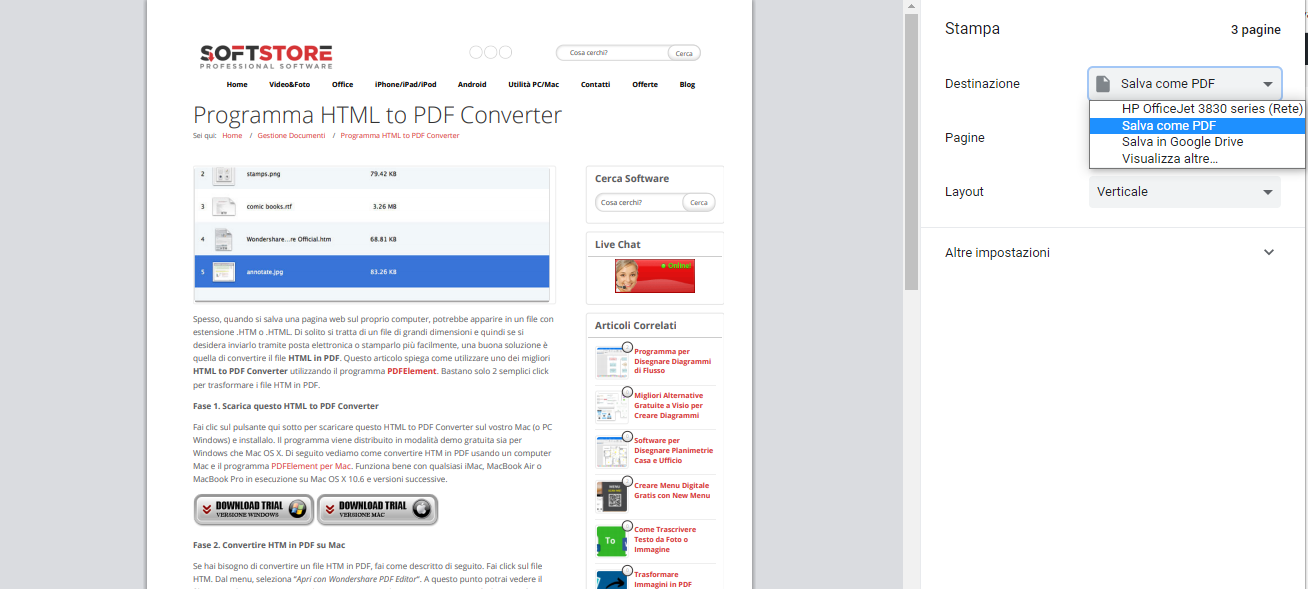
Step 2. Modifica PDF
Dopo aver salvato la URL in PDF sul tuo computer, avvia PDFelement e apri questo file PDF nel programma. Il modo migliore è fare ciò è cliccare sul pulsante “APRI FILE” nella home page e selezionare il file PDF. Solitamente una pagina web convertita in PDF ha bisogno di essere modificato perchè nella pagina web potrebbero esserci contenuti e/o riferimenti non utili. Oppure la formattazione del PDF non è perfetta e quindi necessita di un’aggiustatina.
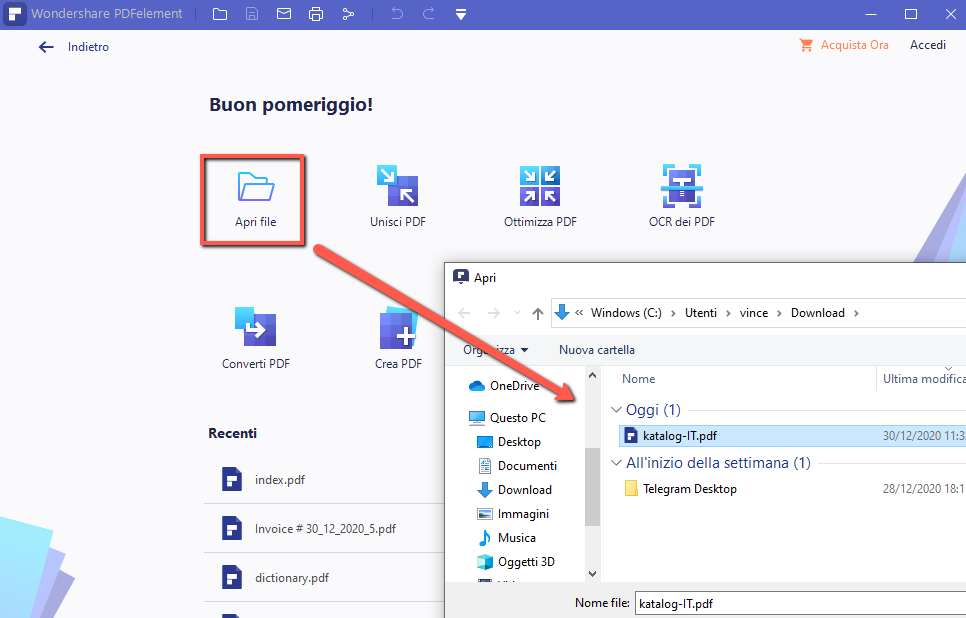
Una volta caricato il file, verrà automaticamente visualizzato nella schermata centrale del programma. Fai clic sulla scheda “Modifica” e qui troverai diverse opzioni per modificare testo PDF e le immagini. Fare clic sull’icona “Modifica” nella barra degli strumenti in alto a destra e selezionare il testo che si desidera modificare. È inoltre possibile aggiungere nuovo testo facendo clic sul pulsante “Aggiungi testo” in modo da disegnare una casella testuale in un punto qualsiasi del file PDF. Allo stesso modo potrai modificare la dimensione, il carattere e l’orientamento del testo del file PDF
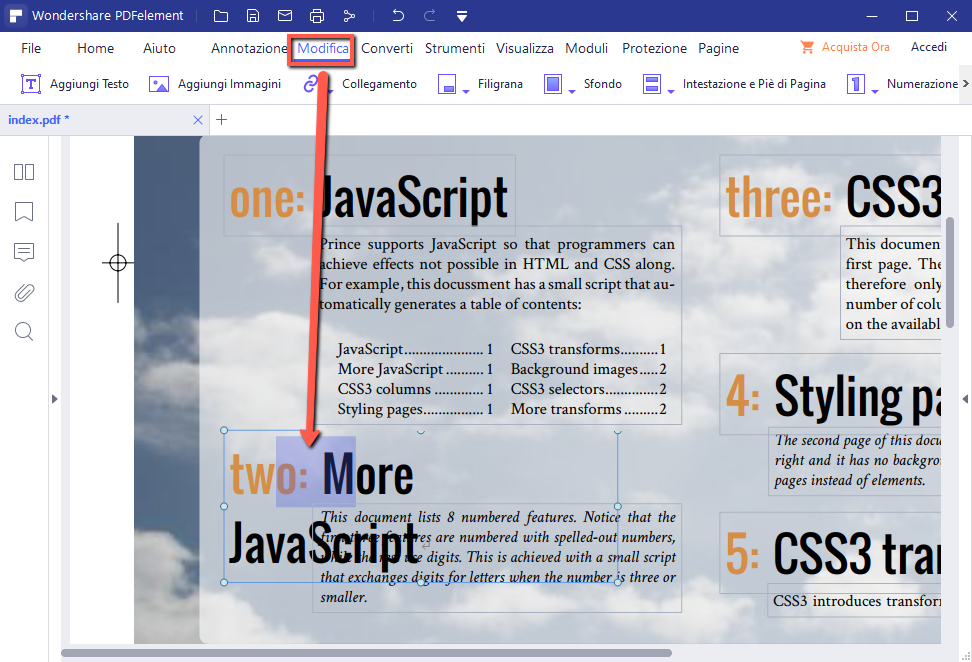
Step 3. Salva il file PDF
Dopo aver apportato tutte le modifiche desiderate al file PDF, utilizza la combinazione dei tasti “Ctrl + S” o fai clic sul menu “File”> “Salva” per salvare il file PDF sul computer.

PDFelement, come indica il nome del programma, è la tua soluzione completa per leggere, creare, gestire, organizzare, convertire, modificare, compilare form e firmare i moduli PDF. Da lettore PDF di livello base a editor di livello professionale, PDFelement ha tutte le funzionalità necessarie. Durante la lettura del file PDF, è possibile evidenziare un punto o aggiungere un commento in una posizione specifica e salvare note adesive in quel punto.
È possibile convertire facilmente HTML, URL, documenti, presentazioni e fogli di calcolo in file PDF utilizzando le funzionalità di creazione PDF. Allo stesso modo, diversi file PDF possono essere convertiti in documenti Word, file di presentazione o fogli Excel. Una delle caratteristiche uniche di PDFelement per le soluzioni aziendali è che puoi convertire più di un URL contemporaneamente nel file PDF. Durante la conversione dei collegamenti Web in file PDF, c’è anche la funzione “OCR” che se attivata consente di eseguire la scansione delle immagini nella pagina HTML che contiene il testo.

GloboSoft è una software house italiana che progetta e sviluppa software per la gestione dei file multimediali, dispositivi mobili e per la comunicazione digitale su diverse piattaforme.
Da oltre 10 anni il team di GloboSoft aggiorna il blog Softstore.it focalizzandosi sulla recensione dei migliori software per PC e Mac in ambito video, audio, phone manager e recupero dati.


